Comment utiliser la combinaison VLOOKUP MATCH ?
Le Combo de VLOOKUP et MATCH est comme une superpuissance. Eh bien, comme nous le savons tous, VLOOKUP est l’une des fonctions les plus populaires .
Droite?
Cela peut vous aider à rechercher rapidement une valeur dans une colonne. Mais lorsque vous l’utiliserez de plus en plus, vous vous rendrez compte de certains problèmes. Et le plus gros problème est que ce n’est pas dynamique.
Dans VLOOKUP, col_index_no est une valeur statique qui est la raison pour laquelle VLOOKUP ne fonctionne pas comme une fonction dynamique . Et c’est là que vous devez combiner VLOOKUP avec MATCH.
Si vous travaillez sur des données à plusieurs colonnes , il est pénible de changer sa référence, vous devez le faire (changer le numéro de colonne) manuellement.
La meilleure façon de résoudre ce problème consiste à utiliser la fonction MATCH dans VLOOKUP pour col_index_number. Aujourd’hui, dans cet article, je vais vous expliquer tout ce que vous devez savoir pour utiliser cette formule combo.
Problèmes avec RECHERCHEV
J’ai trouvé les deux principales raisons de créer une combinaison de ces deux fonctions.
1. Référence statique
Regardez simplement le tableau de données ci-dessous où vous avez des ventes sur 12 mois pour quatre employés différents.
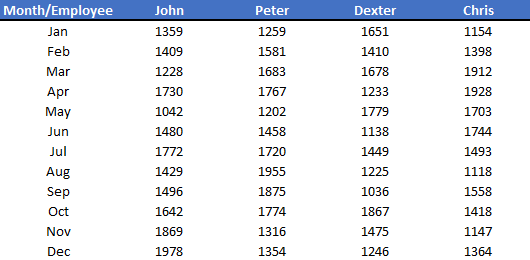
Maintenant, disons que vous voulez rechercher la vente de « John » du mois de février. La formule devrait être comme ça.
=VLOOKUP("May",A1:E13,2,0)Et dans cette formule, vous avez mentionné 2 comme col_index_num car la vente de John est dans la deuxième colonne. Mais que ferez-vous si votre patron vous dit d’obtenir la valeur des ventes pour « Peter » ?
Vous devez modifier la valeur dans col_index_num car ce n’est pas dynamique.
2. Ajouter ou supprimer des colonnes
Pensez maintenant d’une manière différente. Vous devez ajouter une nouvelle colonne pour un nouvel employé juste avant la colonne de John.
Et ici, le numéro de colonne de John est 3 et le résultat de votre formule est incorrect.
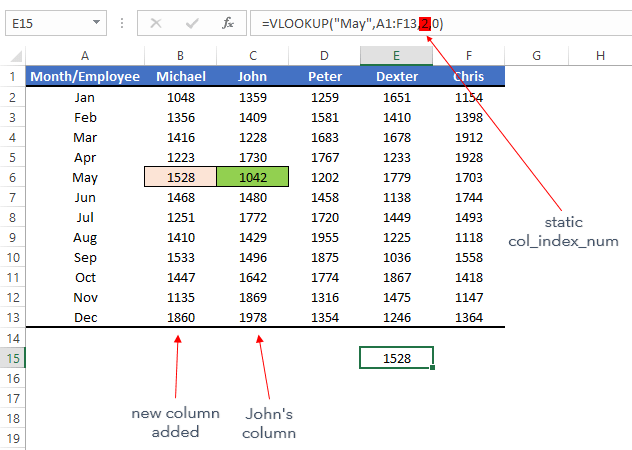
Encore une fois ici, parce que col_index_num est une valeur statique, vous devez la changer manuellement de 2 à 3 et encore si vous avez besoin d’autre chose.
À ce stade, vous savez clairement une chose dont vous avez besoin pour rendre col_index_num dynamique. Et pour cela, le mieux est de la remplacer par la fonction MATCH.
Pourquoi faire correspondre la fonction
Avant de combiner VLOOKUP et MATCH, vous devez comprendre la fonction de correspondance et son fonctionnement. L’utilisation de base de MATCH consiste à trouver le numéro de cellule de la valeur de recherche dans une plage.
Syntaxe : MATCH(lookup_value,lookup_array,[match_type])
Il a principalement trois arguments, la valeur de recherche, une plage pour rechercher la valeur et le type de correspondance pour spécifier une correspondance exacte ou une correspondance approximative.
Par exemple, dans les données ci-dessous, je recherche le nom « John » avec la fonction de correspondance à partir d’une ligne d’en-tête.
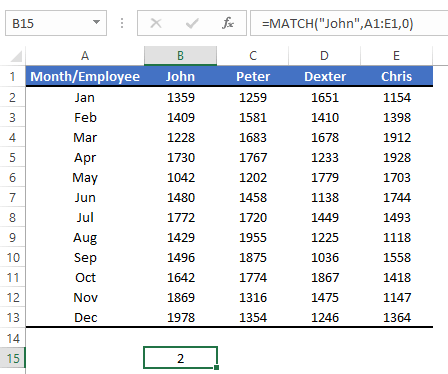
Et, il a renvoyé 2 dans le résultat car le nom est dans la 2ème cellule de la ligne.
VLOOKUP et MATCH Ensemble
Maintenant, il est temps de mettre VLOOKUP et MATCH ensemble. Alors, continuons avec notre exemple précédent.
Tout d’abord, créons une formule en utilisant les deux fonctions, puis nous comprendrons comment ces deux fonctionnent ensemble.
Étapes pour créer cette formule combinée :
- Tout d’abord, dans une cellule, entrez le nom du mois et dans une autre cellule, entrez le nom de l’employé.
- Après cela, entrez la formule ci-dessous dans la troisième cellule.
=VLOOKUP(C15,A1:E13,MATCH(C16,A1:E1,0),0)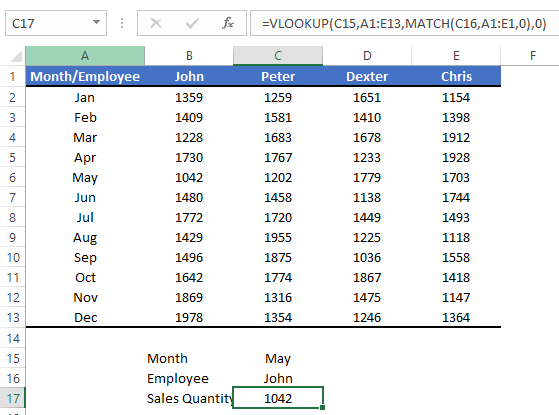
Dans la formule ci-dessus, vous avez utilisé VLOOKUP pour rechercher le mois MAY, et pour l’argument col_index_num, vous avez utilisé la fonction match au lieu d’une valeur statique.
Et dans la fonction de correspondance, vous avez utilisé « John » (nom de l’employé) pour la valeur de recherche.
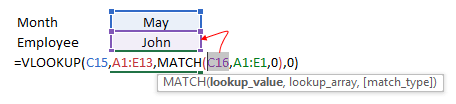
Ici, la fonction de correspondance a renvoyé le numéro de cellule pour le « John » de la ligne ci-dessus. Après cela, VLOOKUP a utilisé ce numéro de cellule pour renvoyer la valeur.

En termes simples, la fonction MATCH indique VLOOKUP le numéro de colonne pour obtenir la valeur.
Problèmes résolus ?
Ci-dessus, vous avez appris deux problèmes différents qui sont dus à static col_index_num .
Et, pour cela, vous avez combiné VLOOKUP et MATCH. Maintenant, nous devons vérifier si ces problèmes sont résolus ou non.
1. Référence statique
Vous avez fait référence au nom de l’employé dans la fonction de correspondance pour obtenir le numéro de colonne pour VLOOKUP.
Lorsque vous modifiez le nom de l’employé dans la cellule, la fonction de correspondance modifie le numéro de colonne. Et lorsque vous devez obtenir la valeur d’un autre employé, vous devez modifier le nom de l’employé dans la cellule.
De cette façon, vous avez un col_index_number dynamique.
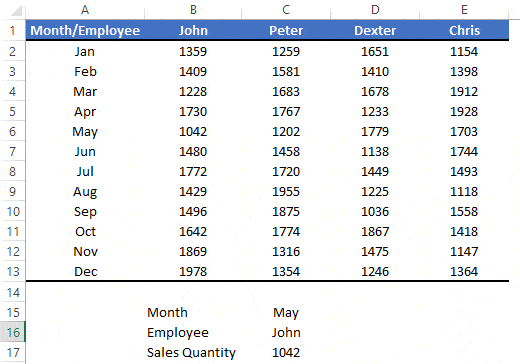
Enfin, vous n’avez pas à modifier la formule encore et encore.
2. Ajouter ou supprimer des colonnes
Avant d’ajouter une nouvelle colonne, les données de John étaient dans la 2e colonne et la fonction de correspondance a renvoyé 2. Et après avoir inséré une nouvelle colonne, les données de John sont dans la 3e colonne et la correspondance a renvoyé 3.
Lorsque vous ajoutez une nouvelle colonne pour un nouvel employé, la valeur de la formule n’est pas modifiée car la fonction de correspondance met à jour sa valeur.
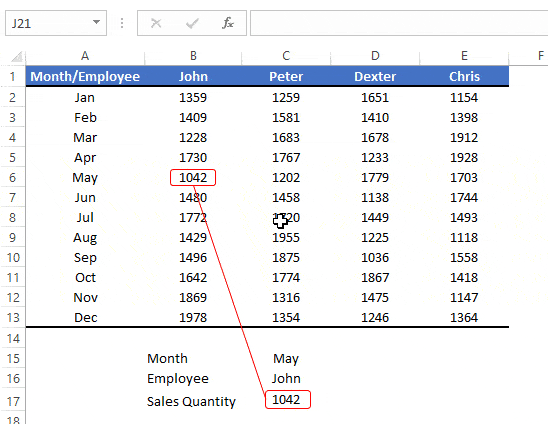
De cette façon, vous obtiendrez toujours le bon numéro de colonne même lorsque vous insérez/supprimez une colonne. La fonction MATCH renverra le bon numéro de colonne.